win7怎么取消开机硬盘检测 win7如何关闭开机硬盘自检功能
更新时间:2023-12-31 12:56:10作者:jiang
Win7操作系统的开机硬盘检测功能是为了确保计算机能够正常启动和运行而设计的,对于一些用户来说,这一功能可能会导致开机速度变慢,并且在一些特定情况下可能会产生一些不必要的麻烦。了解如何取消或关闭Win7的开机硬盘检测功能成为了一些用户的需求。下面将介绍一些简单的方法,帮助您在需要的时候快速地关闭或取消这一功能。
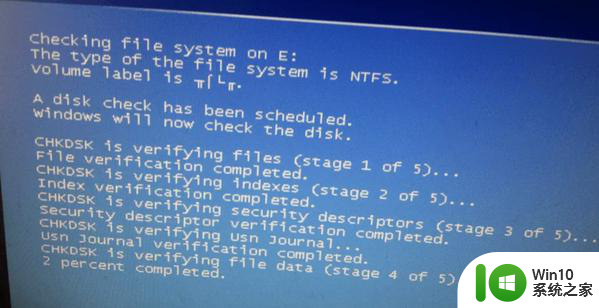
方法一:
1、 按住WIN+R输入:regedit,回车确认。
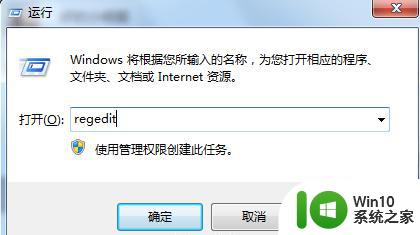
2、依次选择“HKEY_LOCAL_MACHINE\SYSTEM\CurrentControlSet\Control\Session Manager”子键,在右侧窗口中找到“BootExecute”键值项。
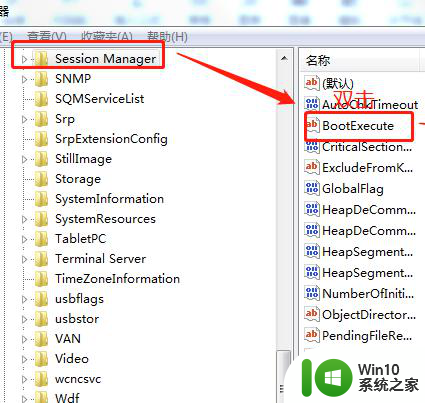
3、将其数值清空,最后点击空白处,按“F5”键刷新注册表。
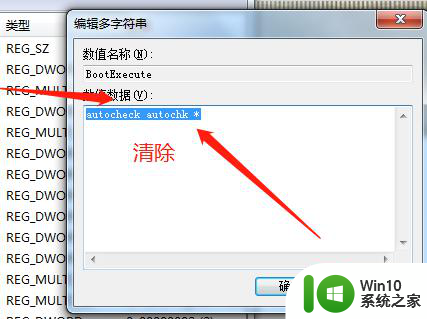
方法二:
1、按win+r,调出运行界面,输入cmd回车。
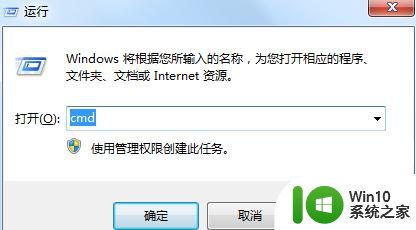
2、输入 chkntfs /x+盘符,比如禁止d盘开机自检就输“入chkntfs /xd: chkntfs /t:0”
这里可以把所有的盘都禁止开机自检,提高运行速度。
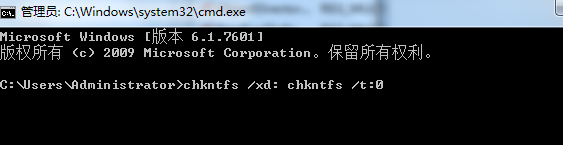
以上就是如何取消开机硬盘检测的全部内容,如果你遇到这种情况,可以尝试按照以上方法解决,希望对大家有所帮助。
win7怎么取消开机硬盘检测 win7如何关闭开机硬盘自检功能相关教程
- win7硬盘开机自检怎么取消 win7硬盘开机自检如何关闭
- win7开机硬盘自检关闭方法 如何取消win7开机硬盘自检
- 如何解决win7开机时出现硬盘检测的问题 win7怎样关闭开机硬盘检测功能
- win7开机自检修复如何关闭 取消win7开机硬盘自检功能的方法
- win7如何取消硬盘自检 win7怎么关闭硬盘自检
- win7自检关闭步骤详解 如何关闭win7硬盘自检功能
- win7取消开机扫描硬盘的方法 win7开机扫描硬盘怎么取消
- win7关闭开机自检的方法 win7开机自检如何关闭
- 让win7系统开机跳过硬盘自检怎么设置 如何设置win7系统跳过硬盘自检
- win7开机自检时间长怎么取消 win7开机自检时间长如何缩短
- win7如何取消自检 如何取消win7开机自检
- win7系统跳过硬盘自检的方法 win7开机硬盘自检失败怎么解决
- window7电脑开机stop:c000021a{fata systemerror}蓝屏修复方法 Windows7电脑开机蓝屏stop c000021a错误修复方法
- win7访问共享文件夹记不住凭据如何解决 Windows 7 记住网络共享文件夹凭据设置方法
- win7重启提示Press Ctrl+Alt+Del to restart怎么办 Win7重启提示按下Ctrl Alt Del无法进入系统怎么办
- 笔记本win7无线适配器或访问点有问题解决方法 笔记本win7无线适配器无法连接网络解决方法
win7系统教程推荐
- 1 win7访问共享文件夹记不住凭据如何解决 Windows 7 记住网络共享文件夹凭据设置方法
- 2 笔记本win7无线适配器或访问点有问题解决方法 笔记本win7无线适配器无法连接网络解决方法
- 3 win7系统怎么取消开机密码?win7开机密码怎么取消 win7系统如何取消开机密码
- 4 win7 32位系统快速清理开始菜单中的程序使用记录的方法 如何清理win7 32位系统开始菜单中的程序使用记录
- 5 win7自动修复无法修复你的电脑的具体处理方法 win7自动修复无法修复的原因和解决方法
- 6 电脑显示屏不亮但是主机已开机win7如何修复 电脑显示屏黑屏但主机已开机怎么办win7
- 7 win7系统新建卷提示无法在此分配空间中创建新建卷如何修复 win7系统新建卷无法分配空间如何解决
- 8 一个意外的错误使你无法复制该文件win7的解决方案 win7文件复制失败怎么办
- 9 win7系统连接蓝牙耳机没声音怎么修复 win7系统连接蓝牙耳机无声音问题解决方法
- 10 win7系统键盘wasd和方向键调换了怎么办 win7系统键盘wasd和方向键调换后无法恢复
win7系统推荐
- 1 风林火山ghost win7 64位标准精简版v2023.12
- 2 电脑公司ghost win7 64位纯净免激活版v2023.12
- 3 电脑公司ghost win7 sp1 32位中文旗舰版下载v2023.12
- 4 电脑公司ghost windows7 sp1 64位官方专业版下载v2023.12
- 5 电脑公司win7免激活旗舰版64位v2023.12
- 6 系统之家ghost win7 32位稳定精简版v2023.12
- 7 技术员联盟ghost win7 sp1 64位纯净专业版v2023.12
- 8 绿茶ghost win7 64位快速完整版v2023.12
- 9 番茄花园ghost win7 sp1 32位旗舰装机版v2023.12
- 10 萝卜家园ghost win7 64位精简最终版v2023.12